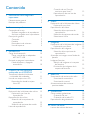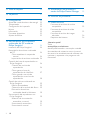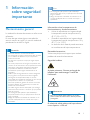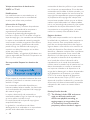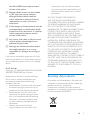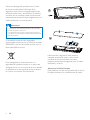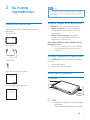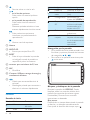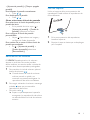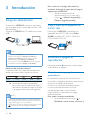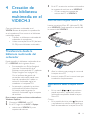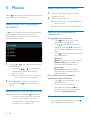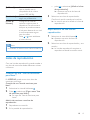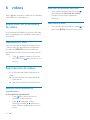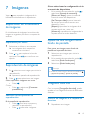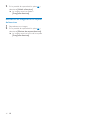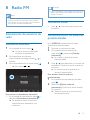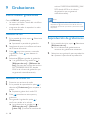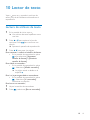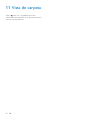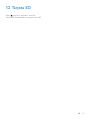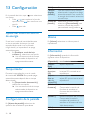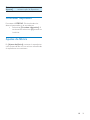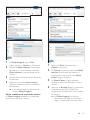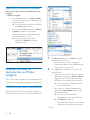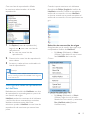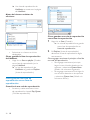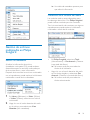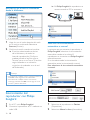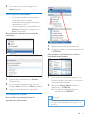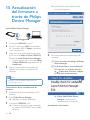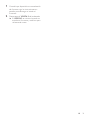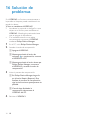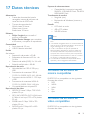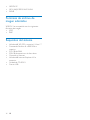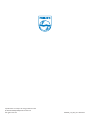Philips SA4VD4 Manual de usuario
- Categoría
- Reproductores MP3 / MP4
- Tipo
- Manual de usuario
Este manual también es adecuado para

www.philips.com/welcome
Manual del usuario
Siempre a su disposición para ayudarle
Para registrar su producto y obtener información de contacto y asistencia, visite
SA4VD404
SA4VD408
GoGEAR
¿Alguna
pregunta?
Contacte con
Philips
¿Alguna
pregunta?
Contacte con
Philips


1ES
Contenido
1 Información sobre seguridad
importante 3
Mantenimiento general 3
Reciclaje del producto
5
2 Su nuevo reproductor 7
Contenido de la caja 7
Software car
gado en el reproductor 7
Archivos cargados en el reproductor 7
Descripción general 7
Controles 7
Pantallas 8
Recordatorio de volumen 9
Uso del soporte 9
3 Introducción 10
Carga de alimentación 10
Car
ga a través de un adaptador
de CA/CC USB 10
Encienda o apague el reproductor 10
Modo de espera y apagado
automáticos 10
4 Creación de una biblioteca
multimedia en el VIDEO4.3 11
Transferencia desde la biblioteca
m
ultimedia del ordenador 11
Uso de una tarjeta micro SD 11
Reproducción desde la tarjeta
micro SD 11
5 Música 12
Exploración de la biblioteca de música 12
Explor
ación por lista de
reproducción 12
Reproducción de música 12
Selección de las opciones de
reproducción 12
Selección de opciones de sonido 12
Listas de reproducción 13
Creación de una "lista de
canciones para llevar". 13
Reproducción de una lista de
reproducción 13
6 vídeos 14
Exploración de la biblioteca de vídeos 14
Explor
ación por título 14
Reproducción de vídeos 14
Selección de las opciones de
reproducción 14
Selección de opciones de sonido 14
Seleccione el brillo 14
7 Imágenes 15
Exploración de la biblioteca de imágenes 15
Explor
ación por álbum 15
Reproducción de imágenes 15
Selección de las opciones de
reproducción 15
Ajuste de una imagen como fondo de
pantalla 15
Imágenes favoritas 15
Adición de imágenes a la carpeta
de favoritos 15
Eliminación de imágenes de la
carpeta de favoritos 16
8 Radio FM 17
Sintonización de emisoras de radio 17
Sintonización automática
17
Sintonización manual 17
Almacenamiento de emisoras
presintonizadas 17
9 Grabaciones 18
Cómo realizar grabaciones 18
Gr
abación de voz 18
Grabación de la radio FM 18
Reproducción de grabaciones 18
10 Lector de texto 19
Lectura de archivos de texto 19

2 ES
11 Vista de carpeta 20
12 Tarjeta SD 21
&RQÀJXUDFLyQ 22
Ajuste del modo de ahorro de energía 22
T
emporizador 22
&RQÀJXUDFLyQGHODSDQWDOOD
Idioma 22
Información 22
Formatear dispositivo 23
Ajustes de fábrica 23
14 Sincronización de la biblioteca
multimedia del PC mediante
Philips Songbird 24
Instalación de Philips Songbird 24
Recopilación de archiv
os multimedia
del PC 24
Cómo establecer la carpeta de
control 24
Importación de archivos multimedia 26
Creación de listas de reproducción en
Philips Songbird 26
Creación de una lista de
reproducción 26
Cómo generar listas de
reproducción de LikeMusic 27
Cómo guardar una cola de
reproducción como lista de
reproducción 28
Gestión de archivos multimedia en
Philips Songbird 29
Edición de metadatos 29
Obtención de la carátula del álbum 29
Eliminación de archivos
multimedia desde la biblioteca 30
Sincronización del reproductor con
Philips Songbird 30
Selección de sincronización
automática o manual 30
Sincronización automática 31
Sincronización manual 31
$FWXDOL]DFLyQGHOÀUPZDUHD
través de Philips Device Manager 32
16 Solución de problemas 34
17 Datos técnicos 35
Formatos de archivos de música
compatib
les 35
Formatos de archivos de vídeo
compatibles 35
Formatos de archivo de imagen
admitidos 36
Requisitos del sistema 36
¿Necesita ayuda?
Visite
ZZZSKLOLSVFRPZHOFRPH
donde podrá acceder a una amplia variedad
de materiales de asistencia, como el manual
de usuario, las actualizaciones de software más
recientes y respuestas a las preguntas más
frecuentes.

3ES
1 Información
sobre seguridad
importante
Mantenimiento general
La traducción de este documento es sólo como
referencia.
En caso de que exista alguna contradicción
entre la versión en inglés y la versión traducida,
prevalecerá la versión en inglés.
Precaución
Para evitar averías o un mal funcionamiento:
No exponga el producto a temperaturas altas, causadas
por un sistema de calefacción o por la exposición
directa a la luz solar.
No deje caer el producto ni deje que caigan objetos
sobre él.
No sumerja el producto en el agua. La exposición del
conector de los auriculares o del compartimento de las
pilas al agua puede dañar seriamente el dispositivo.
La presencia de teléfonos móviles activos en las
inmediaciones puede originar interferencias en el
dispositivo.
Realice copias de seguridad de los archivos. Asegúrese
de que guarda una copia de los archivos originales
descargados en el dispositivo. Philips no se hace
responsable de la pérdida de contenido en caso de que
el reproductor se dañe o no se pueda leer.
Para evitar problemas, gestione los archivos de música
WUDQVÀHUDHOLPLQHHWF~QLFDPHQWHSRUPHGLRGHO
software de música incluido.
No utilice ninguna solución de limpieza que contenga
alcohol, amoniaco, benceno o abrasivos, ya que podrían
dañar el producto.
1RH[SRQJDODVSLODVEDWHUtDRSLODVLQVWDODGDVD
temperaturas altas como, por ejemplo, la luz del sol, el
fuego o similares.
Riesgo de explosión si la batería de sustitución no es
correcta. Sustitúyala sólo con una del mismo tipo o
equivalente.
Nota
1RH[SRQJDODVSLODVEDWHUtDRSLODVLQVWDODGDVD
temperaturas altas como, por ejemplo, la luz del sol, el
fuego o similares.
Riesgo de explosión si la batería de sustitución no es
correcta. Sustitúyala sólo con una del mismo tipo o
equivalente.
Información sobre la temperatura de
funcionamiento y de almacenamiento
Utilice el reproductor en lugares donde
la temperatura oscile siempre entre 0 y
&D)
Guarde el reproductor en lugares donde
la temperatura oscile siempre entre -20 y
&D)
La duración de la batería puede acortarse
en condiciones de bajas temperaturas.
5HFDPELRVDFFHVRULRV
Visite www.philips.com/support para realizar
pedidos de recambios/accesorios.
Seguridad auditiva
A pleine puissance, l’écoute prolongée du
baladeur peut endommager l’oreille de
l’utilisateur.
Advertencia
Para evitar posibles daños auditivos, no escuche
audio a niveles de volumen altos durante periodos
prolongados.
El voltaje de salida máximo del reproductor
no es superior a 150 mV.

4 ES
Voltaje característico de banda ancha
:%&9>= 75 mV
0RGLÀFDFLRQHV
/DVPRGLÀFDFLRQHVQRDXWRUL]DGDVSRUHO
fabricante pueden anular la autoridad del
usuario para utilizar este producto.
Información de Copyright
El resto de marcas y nombres de productos
son marcas registradas de las empresas u
organizaciones correspondientes.
La copia de grabaciones descargadas de
Internet o a partir de CD de audio infringe las
leyes de copyright y los tratados internacionales.
La copia no autorizada de material protegido
contra copia, incluidos programas informáticos,
archivos, emisiones y grabaciones de sonido,
puede infringir los derechos de copyright y
constituir un delito. Este equipo no se debe
XWLOL]DUSDUDWDOHVÀQHV
Windows Media y el logotipo de Windows son
marcas registradas de Microsoft Corporation en
EE.UU. y otros países.
Sea responsable. Respete los derechos de
autor.
Philips respeta la propiedad intelectual de otras
personas y solicitamos a nuestros usuarios que
también lo hagan.
Los contenidos multimedia disponibles en
Internet pueden haberse creado y/o distribuido
sin la autorización del propietario del copyright
del material original.
La copia o distribución de contenido no
autorizado puede infringir las leyes de copyright
en varios países, incluido el suyo.
El cumplimiento de las leyes de copyright es
responsabilidad suya.
La grabación y transferencia de vídeos
descargados en el ordenador a un reproductor
portátil están destinadas únicamente a
contenidos de dominio público o que cuenten
con la licencia correspondiente. El uso de tales
contenidos está limitado al ámbito privado y no
comercial, y debe respetar las instrucciones de
copyright correspondientes proporcionadas por
el propietario del copyright del trabajo. Tales
instrucciones pueden indicar que no se deben
realizar copias adicionales. Los vídeos pueden
incluir una tecnología de protección que impida
la realización de copias adicionales. En tales
circunstancias, no se podrá grabar y el usuario
recibirá un mensaje informándole de ello.
Registro de datos
Philips está comprometido con la mejora de
la calidad de sus productos y de la experiencia
de sus usuarios. Para comprender mejor el
SHUÀOGHXVRGHHVWHGLVSRVLWLYRpVWHUHJLVWUD
algunos datos e información en la memoria no
volátil del dispositivo. Esos datos se usan para
LGHQWLÀFDU\GHWHFWDUFXDOTXLHUIDOORRSUREOHPD
que pueda experimentar como usuario del
dispositivo. Los datos que se almacenan son,
por ejemplo, la duración de la reproducción
en el modo de música, la duración de la
reproducción en el modo de sintonizador,
cuántas veces ha estado baja la batería, etc. Los
datos almacenados no revelan el contenido
o el soporte utilizado en el dispositivo ni el
origen de las descargas. Los datos almacenados
en el dispositivo se almacenan y se utilizan
SÓLO si el usuario devuelve el dispositivo
al centro de servicio Philips y SÓLO con el
REMHWRGHVLPSOLÀFDUODGHWHFFLyQ\SUHYHQFLyQ
de errores. Los datos almacenados se pondrán
a disposición del usuario en cuanto éste lo
solicite.
Monkey's Audio decoder
a The Monkey's Audio SDK and source
code can be freely used to add
APE format playback, encoding, or
tagging support to any product, free
or commercial. Use of the code for
proprietary efforts that don't support

5ES
WKHRIÀFLDO$3(IRUPDWUHTXLUHZULWWHQ
consent of the author.
b Monkey's Audio source can be included
LQ*3/DQGRSHQVRXUFHVRIWZDUH
DOWKRXJK0RQNH\V$XGLRLWVHOIZLOO
not be subjected to external licensing
UHTXLUHPHQWVRURWKHUYLUDOVRXUFH
restrictions.
c Code changes and improvements must be
contributed back to the Monkey's Audio
project free from restrictions or royalties,
XQOHVVH[HPSWHGE\H[SUHVVZULWWHQ
consent of the author.
d Any source code, ideas, or libraries used
PXVWEHSODLQO\DFNQRZOHGJHGLQWKH
VRIWZDUHXVLQJWKHFRGH
e $OWKRXJKWKHVRIWZDUHKDVEHHQWHVWHG
WKRURXJKO\WKHDXWKRULVLQQRZD\
responsible for damages due to bugs or
misuse.
If you do not completely agree with all of the
previous stipulations, you must cease using this
source code and remove it from your storage
device.
FLAC decoder
&RS\ULJKW&
2006,2007,2008,2009 Josh Coalson
Redistribution and use in source and binary
IRUPVZLWKRUZLWKRXWPRGLÀFDWLRQDUH
permitted provided that the following
conditions are met:
Redistributions of source code must retain
the above copyright notice, this list of
conditions and the following disclaimer.
Redistributions in binary form must
reproduce the above copyright notice,
this list of conditions and the following
disclaimer in the documentation and/
or other materials provided with the
distribution.
Neither the name of the Xiph.
org Foundation nor the names of its
contributors may be used to endorse
or promote products derived from this
VRIWZDUHZLWKRXWVSHFLÀFSULRUZULWWHQ
permission.
THIS SOFTWARE IS PROVIDED BY
THE COPYRIGHT HOLDERS AND
CONTRIBUTORS "AS IS" AND ANY EXPRESS
OR IMPLIED WARRANTIES, INCLUDING,
BUT NOT LIMITED TO, THE IMPLIED
WARRANTIES OF MERCHANTABILITY AND
FITNESS FOR A PARTICULAR PURPOSE
ARE DISCLAIMED. IN NO EVENT SHALL
THE FOUNDATION OR CONTRIBUTORS
BE LIABLE FOR ANY DIRECT, INDIRECT,
INCIDENTAL, SPECIAL, EXEMPLARY, OR
CONSEQUENTIAL DAMAGES (INCLUDING,
BUT NOT LIMITED TO, PROCUREMENT OF
SUBSTITUTE GOODS OR SERVICES; LOSS
OF USE, DATA, OR PROFITS; OR BUSINESS
,17(55837,21+2:(9(5&$86('
AND ON ANY THEORY OF LIABILITY,
WHETHER IN CONTRACT, STRICT LIABILITY,
OR TORT (INCLUDING NEGLIGENCE OR
27+(5:,6($5,6,1*,1$1<:$<287
OF THE USE OF THIS SOFTWARE, EVEN IF
ADVISED OF THE POSSIBILITY OF SUCH
DAMAGE.
Reciclaje del producto
El producto ha sido diseñado y fabricado con
materiales y componentes de alta calidad que
pueden reciclarse y reutilizarse.
Cuando vea el símbolo de cubo de basura
WDFKDGRHQXQSURGXFWRVLJQLÀFDTXHFXPSOHOD
Directiva europea 2002/96/EC:

6 ES
Nunca se deshaga del producto con el resto
de la basura doméstica. Infórmese de la
legislación local sobre la recogida selectiva de
productos eléctricos y electrónicos. El desecho
correcto de un producto usado ayuda a evitar
consecuencias potencialmente negativas para el
medio ambiente y la salud humana.
Advertencia
La extracción de la batería integrada anula la garantía y
puede estropear el producto.
Las siguientes instrucciones de desmontaje y desecho
VRQSDVRVTXHVyORGHEHUiQUHDOL]DUVHDOÀQDOGHODYLGD
útil del producto.
Su producto contiene pilas recargables
incorporadas cubiertas por la Directiva europea
2006/66/EC, que no se pueden eliminar con la
basura doméstica normal.
Para salvaguardar el funcionamiento y la
seguridad del producto, llévelo a un punto de
UHFRJLGDRÀFLDORDXQFHQWURGHVHUYLFLRGRQGH
un profesional se encargue de quitar la batería,
tal y como se muestra a continuación:
Infórmese de la legislación local sobre la
recogida selectiva de pilas. La eliminación
correcta de las pilas ayudará a prevenir
posibles consecuencias negativas para el medio
ambiente y la salud.
Aviso para la Unión Europea
Este producto cumple los requisitos de la Unión
Europea relativos a las interferencias de radio.

7ES
2 Su nuevo
reproductor
Contenido de la caja
Asegúrese de haber recibido los siguientes
elementos:
Reproductor
Auriculares
Cable USB
*XtDGHFRQÀJXUDFLyQUiSLGD
Hoja de seguridad y garantía
Philips GoGear audio player
Quick start guide
Safety and Warranty
Before using your set:
Check out details inside this booklet
Nota
Las imágenes sirven únicamente de referencia. Philips
se reserva el derecho a cambiar el color o el diseño sin
previo aviso.
6RIWZDUHFDUJDGRHQHOUHSURGXFWRU
El VIDEO4.3 incluye el siguiente software:
Philips Songbird (le ayuda a gestionar
su biblioteca multimedia en un PC y el
UHSURGXFWRU
Philips Device Manager (le ayuda a
REWHQHUDFWXDOL]DFLRQHVGHÀUPZDUH\
UHFXSHUDUHOUHSURGXFWRU
Para obtenerPhilips SongbirdyPhilips Device
ManagerHQOtQHD
En el PC, descargue en www. philips.
com/Songbird o www.philips.com/
support.
Archivos cargados en el reproductor
En el VIDEO4.3 están cargados los siguientes
archivos:
Manual de usuario
Preguntas más frecuentes
Descripción general
Controles
a
Mantener pulsado: enciende o apaga el
dispositivo
Pulsar: bloquea/desbloquea la pantalla
g
c
f
d
a
h
i
e
b

8 ES
b
Permite volver un nivel o salir
,
HQODOLVWDGHRSFLRQHV
Pulsar: salta a la anterior/próxima
opción
HQODSDQWDOODGHUHSURGXFFLyQ
Pulsar: salta al archivo anterior/
próximo
Mantener pulsado: rebobina o hace
avanzar rápidamente el archivo actual
Pulsar: selecciona opciones o
inicia/hace una pausa/reanuda la
reproducción
Mostrar menú de opciones
c Altavoz
d MICRO SD
Ranura para tarjeta Micro SD
e RESET
Pulse el hoyo utilizando la punta de
un bolígrafo cuando la pantalla no
responda al pulsar los botones
f conector para auriculares de 3,5 mm
g MIC
Micrófono
h Conector USB para recarga de energía y
transferencia de datos
i
,
Púlselo para aumentar/disminuir el
volumen
Manténgalo pulsado para aumentar o
disminuir el volumen rápidamente
Pantallas
Pantalla de inicio
Menú Modo Para
Música reproducir archivos
de audio
Vídeo ver vídeos
Imágenes visualizar imágenes
Radio FM sintonizar la radio FM
Lector de
texto
leer archivos de texto
W[W
&RQÀJXUDFLyQ personalizar los
ajustes del VIDEO4.3
Tarjeta micro
SD
ver o reproducir
archivos multimedia
almacenados en la
tarjeta micro SD
Grabaciones crear o escuchar
grabaciones
Vista de
carpeta
ver los archivos de las
carpetas almacenadas
en el almacenamiento
interno del
reproductor
Navegación por la pantalla
En la pantalla de inicio, puede acceder a las
funciones y opciones pulsando los botones
de navegación
, y .
Para volver a las pantallas anteriores, pulse
varias veces.
Bloqueo y desbloqueo de la pantalla
Bloquee la pantalla del VIDEO4.3. Puede
bloquear todos los controles táctiles de la
pantalla (los controles de volumen siguen
IXQFLRQDQGR'HHVWDIRUPDVHHYLWDQ
operaciones no deseadas.
%ORTDXWRP
Después de un tiempo determinado, la pantalla
se atenúa y se bloquea automáticamente.
Para ajustar la duración del tiempo, vaya a

9ES
> [Ajustes de pantalla] > [Tempor. apagado
pantalla].
3DUDEORTXHDUODSDQWDOODPDQXDOPHQWH
Pulse
/ .
3DUDGHVEORTXHDUODSDQWDOOD
Pulse
/ .
Cómo seleccionar el fondo de pantalla
Para seleccionar el fondo de pantalla para la
SDQWDOODGHLQLFLR
En la pantalla de inicio, vaya a
>
[Ajustes de pantalla] > [Fondo de
pantalla]. Seleccione un tema.
3DUDFRQÀJXUDUHOIRQGRGHSDQWDOOD
SHUVRQDOL]DGR
Vaya a
. Reproduzca una imagen y
FRQÀJXUHHOIRQGRGHSDQWDOOD
Para cambiar de un tema al último fondo de
SDQWDOODSHUVRQDOL]DGR
En
> [Ajustes de pantalla] >
[Fondo de pantalla], seleccione
[Personalizado].
Recordatorio de volumen
El VIDEO4.3 puede avisarle si el volumen
alcanza un nivel alto. Para evitar posibles
daños auditivos, no escuche audio a niveles de
volumen altos durante periodos prolongados.
1 Para cambiar el nivel de volumen, pulse el
botón de volumen
, .
» Cuando alcance el nivel de volumen
máximo, sonará un pitido y se
mostrará una pantalla emergente. La
reproducción de música se detiene.
2 Para seguir subiendo el volumen, mantenga
pulsado
hasta que se reanude la
reproducción de música.
Para salir, suelte
.
» Espera a que desaparezca la pantalla
emergente. La reproducción de música
se reanuda. Volverá al nivel de volumen
anterior.
Uso del soporte
Utilice el soporte de la parte posterior del
reproductor. Puede colocar el reproductor de
forma diferente.
1 En la parte posterior del reproductor,
levante el soporte.
2 Empuje el soporte hasta que se despliegue
por completo.

10 ES
3 Introducción
Carga de alimentación
El dispositivo VIDEO4.3 incorpora una batería
que se puede cargar a través del conector USB
del ordenador.
Conecte el VIDEO4.3 al PC mediante un cable
USB.
Nota
Al conectar el VIDEO4.3 a un ordenador, se le
solicitará que seleccione: [Cargar y transferir] o
[Cargar y reproducir]. Si no hay ninguna opción
seleccionada, se aplica [Cargar y transferir].
Para reproducir desde el VIDEO4.3 cuando cargue la
alimentación, seleccione [Cargar y reproducir].
Indicación del nivel de la batería
La pantalla indica los niveles aproximados del
estado de la batería de la siguiente manera:
100% 75% 50% 25% 0%
» La pantalla de batería parpadeará
para indicar que la batería está baja. El
reproductor almacena todos los ajustes
y se apaga transcurridos 60 segundos.
Nota
Las baterías recargables tienen un número limitado de
ciclos de carga. La vida útil de la batería y el número de
cargas varían según el uso y los ajustes.
La animación de carga se detendrá y aparecerá el icono
FXDQGRHOSURFHVRGHFDUJDKD\DÀQDOL]DGR
Para conservar la energía de la batería y
aumentar el tiempo de reproducción, haga lo
VLJXLHQWHHQHO9,'(2
Ajuste el temporizador de
retroiluminación en un valor bajo
(vaya a
> [Ajustes de pantalla] >
[Tempor. apagado pantalla]
Carga a través de un adaptador de
&$&&86%
Para cargar el VIDEO4.3 a través de una
adaptador de CA/CC USB, utilice Philips
AY5800 (entrada: 100 - 240 V, ~50/60 Hz;
$VDOLGD9$
Encienda o apague el
reproductor
Mantenga pulsado hasta que el reproductor
se encienda o se apague.
Modo de espera y apagado
automáticos
El reproductor dispone de una función de
encendido y apagado automáticos que permite
conservar la energía de la batería.
Si está en el modo de inactividad durante
un cierto periodo de tiempo (no está
reproduciendo nada ni se ha pulsado
QLQJ~QERWyQHOUHSURGXFWRUVHDSDJD
automáticamente.
3DUDDMXVWDUHOWLHPSRHVWDEOHFLGR
En la pantalla de inicio, vaya a
>
[Establecer modo de bajo consumo...].

11ES
4 Creación de
una biblioteca
multimedia en el
VIDEO4.3
Cree una biblioteca multimedia en el
VIDEO4.3 antes de empezar la reproducción
en el reproductor. Para construir tal biblioteca
multimedia, puede:
Transferir su biblioteca multimedia del
ordenador al reproductor.
Utilizar una tarjeta Micro SD (de hasta
*%FRPRELEOLRWHFDPXOWLPHGLD
Transferencia desde la
biblioteca multimedia del
ordenador
Puede transferir la biblioteca multimedia de su
PC al VIDEO4.3 de la siguiente forma:
Sincronización con Philips Songbird
(consulte 'Sincronización de la
biblioteca multimedia del PC mediante
Philips Songbird' en la página 24
Con el software de gestión de
contenido multimedia, puede crear
listas de reproducción o editar su
colección multimedia según los
metadatos o la etiqueta ID3.
Arrastrando y soltando los archivos
multimedia en Windows Explorer.
Al hacerlo, podrá organizar su
colección multimedia según la carpeta
de archivos.
Para arrastrar y soltar archivos multimedia en
:LQGRZV([SORUHU
1 Conecte el VIDEO4.3 a un PC.
2 En el PC, haga clic en Mi PC o (TXLSR:
seleccione el VIDEO4.3 y cree
carpetas de archivos.
3 En el PC, arrastre los archivos multimedia a
las carpetas de archivos en el VIDEO4.3.
O bien, arrastre las carpetas de
archivos del PC al VIDEO4.3.
Uso de una tarjeta micro SD
,QVHUWHXQDWDUMHWD0LFUR6'GHKDVWD*%
en el VIDEO4.3. Puede expandir el tamaño de
la memoria del VIDEO4.3.
1 Abra la cubierta que protege la ranura de
la tarjeta micro SD.
2 Inserte la tarjeta SD en la ranura hasta que
introducirla completamente.
Reproducción desde la tarjeta micro
SD
En los menús , o del reproductor,
puede encontrar y reproducir archivos
multimedia compatibles desde la tarjeta
Micro SD.
O bien:
En la pantalla de inicio, pulse
. Seleccione
y reproduzca los archivos multimedia que
estén almacenados en la tarjeta Micro SD.

12 ES
5 Música
Vaya a para reproducir música de la biblioteca
multimedia en el reproductor.
Exploración de la biblioteca
de música
En , los archivos de música están organizados
SRUPHWDGDWRVLQIRUPDFLyQGHDUFKLYR
Puede explorar la biblioteca de música por
información de canción.
1 Pulse , y para seleccionar una vista
de biblioteca:
Seleccione
, , o para ordenar las
canciones por título de la canción,
álbum o artista.
» La biblioteca de música se ordena
por la información de canción.
2 Pulse o para explorar la lista de
opciones. Pulse
SDUDFRQÀUPDUXQD
opción.
Exploración por lista de reproducción
Seleccione la vista de biblioteca . Encontrará:
las listas de canciones para llevar que
crea en el reproductor (consulte
'Creación de una "lista de canciones
para llevar".' en la página 13
Reproducción de música
1
Explore la biblioteca de música para
encontrar música.
2 Seleccione una canción.
» La reproducción comienza desde la
canción actual.
» Aparece la pantalla de reproducción.
Selección de las opciones de
reproducción
(QODSDQWDOODGHUHSURGXFFLyQ
Pulse
para hacer una pausa y
reanudar la reproducción.
Pulse
, para saltar canciones;
Mantenga pulsado
, rebobinar o
hacer avanzar rápidamente el archivo
actual.
Pulse
para seleccionar las opciones
de reproducción:
[Repetir]
[Repetir 1]: repite la canción actual.
[Repetir todo]: repite todas las
canciones de la carpeta actual.
[Aleatorio]
[Activado]: reproduce todas las
canciones de la carpeta actual en
orden aleatorio.
Para cambiar entre las pantallas de
UHSURGXFFLyQ\GHODELEOLRWHFD
Pulse
varias veces para ir a la
pantalla de inicio;
Para volver a la pantalla de
reproducción, seleccione
en la
pantalla de inicio. A continuación,
seleccione [Reproduciendo].
Selección de opciones de sonido
En la pantalla de reproducción, pulse
para seleccionar las opciones:

13ES
[FullSound] Restaura los detalles sónicos
que se pierden con la
compresión de la música
FRPR03:0$
[Ecualizador] 'HÀQHORVDMXVWHVGHVRQLGR
según sus preferencias.
[Límite de
volumen]
&RQÀJXUDXQQLYHOGH
volumen máximo para el
dispositivo. De esta manera,
siempre se puede mantener
el volumen dentro de un nivel
ORVXÀFLHQWHPHQWHVHJXUR
para los oídos.
Pulse
o para establecer
el nivel máximo.
Nota
El ecualizador se desactiva cuando selecciona FullSound.
Listas de reproducción
Con una lista de reproducción, puede acceder a
una lista de canciones desde diferentes artistas
o álbumes.
Creación de una "lista de canciones
para llevar".
En VIDEO4.3, puede crear cinco listas de
canciones para llevar.
Creación de una "lista de canciones para
llevar".
1 Seleccione la vista de biblioteca .
2 Pulse y seleccione [Crear nueva "lista
de canciones para llevar"].
» Se crea una "lista de canciones para
llevar".
Adición de canciones a una lista de
reproducción
1 Reproduzca una canción.
2 En la pantalla de reproducción:
pulse y seleccione [Añadir a la lista
de reproducción].
» Aparece una serie de listas de
reproducción.
3 Seleccione una lista de reproducción.
&RQÀUPHODDFFLyQFXDQGRVHOHVROLFLWH
» La canción actual se añade a la lista de
reproducción.
Reproducción de una lista de
reproducción
1 Seleccione la vista de biblioteca .
» Aparece una serie de listas de
reproducción.
2 Seleccione una lista de reproducción y una
canción.
» La lista de reproducción empieza a
reproducirse desde la canción actual.

14 ES
6 vídeos
Vaya a para reproducir vídeos de la biblioteca
multimedia en el reproductor.
Exploración de la biblioteca
de vídeos
En la biblioteca de vídeos, los archivos de vídeo
están organizados por metadatos (información
GHDUFKLYR
Exploración por título
Con las columnas de carátula de vídeo, título
y tiempo total de reproducción, la biblioteca
de vídeo de VIDEO4.3 le permite explorar
rápidamente la información de los archivos de
vídeo.
Pulse
o para explorar la lista de
opciones. Pulse
SDUDFRQÀUPDUXQD
opción.
Reproducción de vídeos
En la biblioteca de vídeos, seleccione un
vídeo.
» La reproducción comienza desde el
vídeo actual.
» Aparece la pantalla de reproducción.
Selección de las opciones de
reproducción
(QODSDQWDOODGHUHSURGXFFLyQ
Pulse
para hacer una pausa y
reanudar la reproducción.
Pulse
, para saltar títulos;
Mantenga pulsado
, rebobinar o
hacer avanzar rápidamente el archivo
actual.
Selección de opciones de sonido
En la pantalla de reproducción, pulse
para seleccionar Surround for movies
(sonido Surround para reproducir
SHOtFXODV
Seleccione el brillo
En la pantalla de reproducción, pulse y
seleccione [Brillo]. Seleccione una opción.

15ES
7 Imágenes
Vaya a para reproducir imágenes de la
biblioteca multimedia en el reproductor.
Exploración de la biblioteca
de imágenes
En la biblioteca de imágenes, los archivos de
imagen se organizan por álbum o carpeta de
archivos.
Exploración por álbum
1 Seleccione un álbum o una carpeta.
» Las imágenes de la carpeta se
muestran en miniatura.
2 Pulse o para explorar la lista de
opciones. Pulse
SDUDFRQÀUPDUXQD
opción.
Reproducción de imágenes
1
En , selecciona una imagen para iniciar la
reproducción.
» Aparece la pantalla de reproducción.
2 Pulse , para seleccionar una imagen.
Cómo reproducir imágenes una a una
Pulse
.
O bien:
Pulse
y seleccione [Comenzar
presentación].
Selección de las opciones de
reproducción
(QODSDQWDOODGHUHSURGXFFLyQ
Pulse
para hacer una pausa y
reanudar la reproducción.
Pulse
, para saltar imágenes.
&yPRVHOHFFLRQDUODFRQÀJXUDFLyQGHOD
secuencia de diapositivas
En la pantalla de reproducción, pulse
y
seleccione [Ajustes de secuencia].
[Efecto sec. diapo.]: ajusta el modo de
transición entre dos diapositivas.
[Set Time per slide]: ajusta el intervalo
de tiempo que transcurre entre una
diapositiva y otra.
[Repetir]: reproduce las imágenes de la
carpeta actual una y otra vez.
[Aleatorio]: reproduce las imágenes de la
carpeta actual en orden aleatorio.
Ajuste de una imagen como
fondo de pantalla
Para poner una imagen como fondo de
SDQWDOODHQODSDQWDOODGHLQLFLR
1 Seleccione una imagen para iniciar la
reproducción.
2 En la pantalla de reproducción, pulse y
seleccione [Estab. fondo pant.].
3 Seleccione [Estab. fondo pant.].
Consejo
7DPELpQVHSXHGHFRQÀJXUDUHOIRQGRGHSDQWDOODHQ
> [Ajustes de pantalla] > [Fondo de pantalla].
Imágenes favoritas
Con la carpeta [Fotografías favoritas], puede
acceder a sus imágenes favoritas de diferentes
álbumes.
Adición de imágenes a la carpeta de
favoritos
1 Reproduzca una imagen.

16 ES
2 En la pantalla de reproducción, pulse y
seleccione [Añadir a favoritos].
» La imagen actual se añade a
[Fotografías favoritas].
Eliminación de imágenes de la carpeta
de favoritos
1 Reproduzca una imagen.
2 En la pantalla de reproducción, pulse y
seleccione [Eliminar de carpeta favoritos].
» La imagen actual se borra de la carpeta
[Fotografías favoritas].

17ES
8 Radio FM
Nota
Enchufe los auriculares suministrados cuando sintonice
emisoras de radio. Los auriculares sirven de antena.
Para obtener una mejor recepción, mueva el cable de
los auriculares en direcciones diferentes.
Sintonización de emisoras de
radio
Sintonización automática
1 En la pantalla de inicio, vaya a .
» La última emisora sintonizada
comienza a reproducirse.
2 Para seleccionar una emisora
presintonizada, mantenga pulsado
/ y
suéltelo.
3 Para activar/desactivar el sonido, pulse .
» Se muestra
o .
3DUDUHLQLFLDUODVLQWRQL]DFLyQDXWRPiWLFD
En la pantalla de reproducción, pulse
y
seleccione [Sintonización automática].
» Se almacenan hasta 20 emisoras
disponibles que reemplazan a las
anteriores.
Consejo
Cuando se traslade a un nuevo lugar (como una nueva
FLXGDGRSDtVUHLQLFLHODVLQWRQL]DFLyQDXWRPiWLFDSDUD
una mejor recepción.
Sintonización manual
Pulse / varias veces para buscar una
frecuencia.
Almacenamiento de emisoras
presintonizadas
En el VIDEO4.3, puede almacenar hasta
20 emisoras presintonizadas.
1 Sintonice una emisora de radio.
2 En la pantalla de reproducción de
radio, pulse
y seleccione [Guardar
presintonía].
» Se muestra la lista de emisoras
presintonizadas.
3 Pulse / para seleccionar un número de
SUHVLQWRQtD&RQÀUPHODDFFLyQFXDQGRVH
le solicite.
» La emisora actual se guarda en la
ubicación seleccionada.
Para eliminar todas las emisoras
SUHVLQWRQL]DGDV
1 En la pantalla de reproducción de radio,
pulse
.
2 Seleccione [Eliminar todas las
presintonías]&RQÀUPHODDFFLyQFXDQGR
se le solicite.
» Todas las emisoras se eliminan de la
lista de presintonías.

18 ES
9 Grabaciones
Cómo realizar grabaciones
Con el VIDEO4.3, puede grabar:
las voces o el audio a través del micrófono
incorporado; o bien
programas de radio al reproducir la radio
en el reproductor.
Grabación de voz
1 En la pantalla de inicio, vaya a . Seleccione
[Grabaciones].
» Aparecerá la pantalla de grabación.
2 Asegúrese de que el micrófono está cerca
de la fuente de sonido.
3 Pulse para iniciar, pausar o reanudar
la grabación. Pulse
para detener la
grabación.
4 Seleccione [Sí] para guardar la grabación.
» Las grabaciones se guardan en
>
[Biblioteca de voz] > [Biblioteca de
voz]. (Formato de nombre del archivo:
REC-00000000-XXX.MP3, donde
XXX es el número de grabación que
VHJHQHUDUiDXWRPiWLFDPHQWH
Grabación de la radio FM
1 Sintonice una emisora de radio.
2 En la pantalla de reproducción, pulse y
seleccione [Grabaciones] para empezar a
grabar.
» Empieza a grabar de la radio FM.
3 Pulse para alternar entre pausa y
grabación.
4 Para guardar la grabación, pulse y
FRQÀUPHFXDQGRVHOHVROLFLWH
» Las grabaciones se guardan en
>
[Biblioteca de voz] > [Biblioteca
grabac. FM]. (Formato de nombre del
archivo: FMRECXXX-00000000_XXX.
MP3, donde XXX es el número
de grabación que se generará
DXWRPiWLFDPHQWH
Nota
La función de grabación de la radio FM sólo está
disponible en algunas versiones. Consulte el menú en
pantalla del reproductor para saber qué funciones están
disponibles.
Reproducción de grabaciones
1
En la pantalla de inicio, vaya a . Seleccione
[Biblioteca de voz].
» En la biblioteca de grabaciones, se
muestran las grabaciones existentes.
2 Seleccione una grabación para reproducirla.
» Aparece la pantalla de reproducción.

19ES
10 Lector de texto
Vaya a para ver y reproducir archivos de
WH[WRW[WGHODELEOLRWHFDPXOWLPHGLDHQHO
reproductor.
Lectura de archivos de texto
1
En la pantalla de inicio, vaya a .
» Los archivos de texto aparecen como
una lista.
2 Pulse o para explorar la lista de
opciones. Pulse
SDUDFRQÀUPDUXQD
opción.
» Aparece la pantalla de reproducción.
3 Pulse , para pasar las páginas.
3DUDDXPHQWDURUHGXFLUHOWDPDxRGHIXHQWH
En la pantalla de reproducción, pulse
para seleccionar [Aumentar
tamaño de fuente] o [Disminuir
tamaño de fuente].
3DUDDxDGLUXQPDUFDGRU
En la pantalla de reproducción, pulse
y seleccione [Añadir marcador].
» La página actual se dobla en la
esquina
.
3DUDLUDODSDUWHJXDUGDGDHQPDUFDGRUHV
En la pantalla de reproducción, pulse
y seleccione [Ir a marcador].
Seleccione una opción.
Para borrar un marcador,
1 Vaya a la sección de marcadores.
2 Pulse y seleccione [Borrar marcador].

20 ES
11 Vista de carpeta
Vaya a para ver y reproducir archivos
multimedia almacenados en el almacenamiento
interno del reproductor.

21ES
12 Tarjeta SD
Vaya a para ver y reproducir archivos
multimedia almacenados en la tarjeta micro SD.

22 ES
13 Configuración
En la pantalla de inicio, vaya a para seleccionar
sus ajustes.
Pulse
o para explorar la lista de
opciones. Pulse
SDUDFRQÀUPDUXQD
opción.
Pulse
para salir.
Ajuste del modo de ahorro
de energía
Si está en el modo de inactividad durante
un cierto periodo de tiempo (no está
reproduciendo nada ni se ha pulsado
QLQJ~QERWyQHOUHSURGXFWRUVHDSDJD
automáticamente.
En [Establecer modo de bajo
consumo...], seleccione una opción.
» Una vez transcurrido el tiempo
seleccionado, el dispositivo se
apaga automáticamente.
Temporizador
Durante la reproducción o en el modo
de inactividad, VIDEO4.3 se puede apagar
automáticamente después de un tiempo
determinado.
En [Temporizador desconexión],
seleccione una opción.
» Una vez transcurrido el tiempo
seleccionado, el dispositivo se
apaga automáticamente.
&RQÀJXUDFLyQGHODSDQWDOOD
En [Ajustes de pantalla], seleccione las
opciones de visualización que desee:
[Brillo] Seleccione el brillo de la pantalla.
[Tempor.
apagado
pantalla]
Una vez transcurrido el tiempo
seleccionado, la pantalla se apaga
automáticamente. Para conservar
la energía de la batería, seleccione
un valor bajo.
[Fondo de
pantalla]
Seleccione un tema. O bien,
seleccione [Personalizado] para
cambiar al fondo de pantalla
SHUVRQDOL]DGRFRQÀJXUDGRHQ
.
Idioma
En [Idioma], seleccione un idioma para el
reproductor.
Información
En [Información], aprenda la información
siguiente sobre el dispositivo:
>&DSDFLGDG@ tamaño de la memoria
[Espacio
OLEUH@
espacio disponible
[Capacidad
de tarjeta
6'@
tamaño de la memoria de
la tarjeta SD insertada en el
reproductor
[Espacio
libre en
<br> la
WDUMHWD6'@
espacio disponible en la
tarjeta SD que se inserta en el
reproductor
[Versión de
ÀUPZDUH@
YHUVLyQGHÀUPZDUHDFWXDO
Compruebe la versión de
ÀUPZDUHDODFWXDOL]DUHO
ÀUPZDUHGHOVLWLR:HEGH
asistencia.
>0RGHOR@ nombre completo del producto.
Compruebe el nombre
completo del producto al
DFWXDOL]DUHOÀUPZDUHGHOVLWLR
Web de asistencia.
[CTN] número de modelo

23ES
[Sitio de
VRSRUWH@
sitio Web que proporciona
asistencia para el dispositivo
Formatear dispositivo
Formatee el VIDEO4.3. Eliminará todos los
datos almacenados en el reproductor.
Seleccione [Formatear dispositivo]. A
continuación, seleccione [Sí] cuando se
le solicite.
Ajustes de fábrica
En [Ajustes de fábrica], restaure el reproductor
a los ajustes de fábrica. Los archivos transferidos
al reproductor se mantienen.

24 ES
14 Sincronización
de la biblioteca
multimedia del
PC mediante
Philips Songbird
Con Philips Songbird, puede hacer lo siguiente:
Gestionar su colección de música en
un PC;
Sincronizar el VIDEO4.3 con la
biblioteca de música de su PC;
Registrar el VIDEO4.3 en www.philips.
com/welcome.
Instalación de Philips Songbird
1 Conecte el VIDEO4.3 a un PC.
2 En el PC, seleccione Mi PC (en Windows
;3:LQGRZV(TXLSR (Windows
9LVWD:LQGRZV
3 Haga clic con el botón derecho del ratón
en el icono de Philips GoGear VIDEO4.3.
Seleccione 'RZQORDG3KLOLSV6RQJELUG
'HVFDUJDU3KLOLSV6RQJELUG
O bien, haga clic en el icono del Philips
GoGear VIDEO4.3. Haga doble clic en
setup.exe.
4 3DUDÀQDOL]DUODLQVWDODFLyQVLJDODV
instrucciones que aparecen en la pantalla.
Nota
Para llevar a cabo la instalación, debe aceptar los
términos de la licencia.
Recopilación de archivos
multimedia del PC
Cómo establecer la carpeta de
control
Creación de una carpeta central
Puede añadir automáticamente todos los
archivos de música a su biblioteca cuando los
copie a una carpeta. Se recomienda crear una
carpeta central. En Philips Songbird, establezca
la carpeta central como la carpeta de control.
Cada vez que inicie Philips Songbird, las
canciones se añadirán/eliminarán de Philips
Songbird tal y como estén en la carpeta central.
En el PC, cree una carpeta central para guardar
todos los archivos de música, por ejemplo, D:\
Medios de Songbird.
Ejecución inicial
La primera vez que inicie Philips Songbird en
un PC, haga lo siguiente cuando se le solicite
importar archivos multimedia existentes a
Philips Songbird:
Seleccione la carpeta multimedia de
iTunes para importar una biblioteca
existente de iTunes;
Seleccione la carpeta central para
buscar e importar los archivos de
música existentes.
» La carpeta central se establece
como la carpeta de control de
Philips Songbird.
Establecimiento de la carpeta
multimedia de iTunes

25ES
1 En Philips Songbird, vaya a Tools
+HUUDPLHQWDV!Options...2SFLRQHV
2 Seleccione Media Importer (Importador
GHPHGLRV\DFRQWLQXDFLyQODSHVWDxD
iTunes Importer (Importar/exportar de
L7XQHV
3 Compruebe la ubicación de la biblioteca y
las opciones.
4 Haga clic en el botón Import Library
,PSRUWDUELEOLRWHFDMXQWRDODXELFDFLyQ
de biblioteca.
» El software importa la biblioteca de
iTunes a Philips Songbird.
Cómo establecer la carpeta de control
En Philips Songbird, establezca la carpeta de
control de la siguiente manera:
1 Seleccione Tools+HUUDPLHQWDV!
Options2SFLRQHV
2 En Options2SFLRQHVVHOHFFLRQHMedia
Importer,PSRUWDGRUGHPHGLRV$
FRQWLQXDFLyQVHOHFFLRQHODÀFKDWatch
Folders9LJLODUFDUSHWDV
3 En Watch Folders9LJLODUFDUSHWDV
PDUTXHODFDVLOODGHYHULÀFDFLyQFRPRVH
muestra.
4 Haga clic en %URZVH%XVFDU\VHOHFFLRQH
la carpeta central (Ej: D:\Medios de
6RQJELUGSDUDHVWDEOHFHUODFRPRFDUSHWD
de control.
» En Philips Songbird, los archivos
multimedia se añaden o se eliminan
según la carpeta de música principal.

26 ES
Importación de archivos multimedia
Importación de archivos multimedia de otras
carpetas
En Philips Songbird,
vaya a File$UFKLYR!Import media
,PSRUWDUPHGLRVSDUDVHOHFFLRQDUODV
carpetas del PC.
» Los archivos multimedia se añaden
en Library%LEOLRWHFD
O bien, vaya a File$UFKLYR!Import
a playlist (Importar una lista de
UHSURGXFFLyQSDUDVHOHFFLRQDUOLVWDV
de reproducción en el PC.
» Los archivos multimedia se
añaden en Playlists (Listas de
UHSURGXFFLyQ
Creación de listas de
reproducción en Philips
Songbird
Con una lista de reproducción, puede gestionar
y sincronizar sus canciones según sea necesario.
Creación de una lista de reproducción
Seleccione las canciones que desea reproducir.
Añada las canciones a una lista de reproducción.
1 En Library%LEOLRWHFD!Music0~VLFD
seleccione las canciones.
Para seleccionar varias canciones,
mantenga pulsada la tecla Ctrl cuando
haga clic en las canciones.
2 Para agregar las canciones a una lista de
reproducción:
Haga clic con el botón derecho en las
canciones y seleccione Add to Playlist
$JUHJDUDODOLVWDGHUHSURGXFFLyQ
Seleccione una lista de reproducción;
» Las canciones se añaden a la lista
de reproducción.
Para crear un lista de reproducción,
seleccione 1HZ3OD\OLVW (Nueva lista
GHUHSURGXFFLyQ
» Se crea una nueva lista de
reproducción para las canciones.
» En Playlists (Listas de
UHSURGXFFLyQGHQRPLQHODOLVWDGH
reproducción según sea necesario.
O bien:

27ES
Cree una lista de reproducción. Añada
las canciones seleccionadas a la lista de
reproducción.
1 En Playlists/LVWDVGHUHSURGXFFLyQ
haga clic en
para crear una lista de
reproducción.
» Se crea una nueva lista de
reproducción.
2 Denomine la nueva lista de reproducción
como desee.
3 Arrastre y suelte archivos multimedia a la
lista de reproducción.
Consejo
Para arrastrar y soltar múltiples archivos al mismo
tiempo, mantenga pulsada la tecla Ctrl cuando haga clic
en las selecciones.
Cómo generar listas de reproducción
de LikeMusic
Basándose en el análisis de LikeMusic, una lista
de reproducción se puede generar a partir de
una canción de origen.
LikeMusic analiza las canciones de la biblioteca
y, en función de sus características musicales,
establece relaciones entre ellas. Estas
relaciones ayudan a LikeMusic a crear listas de
reproducción de canciones que suenan bien
juntas.
Cuando importe canciones a la biblioteca
de música de Philips Songbird, el análisis de
LikeMusiccomienza. Cuando se completa el
análisis de una canción, el icono LikeMusic
se ilumina; cuando no se puede completar el
análisis de una canción, el icono permanece en
gris.
Selección de una canción de origen
Asegúrese de que la canción de origen haya
completado el análisis de LikeMusic.
En Library%LEOLRWHFD!Music
0~VLFDKDJDGREOHFOLFHQHOLFRQR
azul LikeMusic de la canción;
O bien:
En Library%LEOLRWHFD!Music
0~VLFDKDJDFOLFFRQHOERWyQ
derecho en una canción y seleccione
5XQ/LNH0XVLFZLWK (Ejecutar
/LNH0XVLFFRQ

28 ES
» Una lista de reproducción de
LikeMusic se muestra en la página
de LikeMusic.
Ajuste del número máximo de
canciones
Seleccione un número en la lista
desplegable.
Cómo guardar la lista de reproducción
de LikeMusic
Haga clic en Save as playlist (Guardar
FRPROLVWDGHUHSURGXFFLyQHQOD
página LikeMusic.
» La lista de reproducción de
LikeMusic se guarda en Playlists
/LVWDVGHUHSURGXFFLyQ
Cómo guardar una cola de
reproducción como lista de
reproducción
Creación de una cola de reproducción
Arrastre y suelte canciones o listas
de reproducción al panel Play Queue
&RODGHUHSURGXFFLyQ
Cómo guardar una cola de reproducción
como lista de reproducción
1 Haga clic en Save*XDUGDU
» La cola de reproducción se guarda
como lista de reproducción en
Listas de reproducción.
2 En Playlists/LVWDVGHUHSURGXFFLyQ
denomine la lista de reproducción según
sea necesario.
&yPRDJUHJDUFDQFLRQHVDOSULQFLSLRRÀQDOGH
una cola de reproducción
Para agregar canciones al principio,
haga clic con el botón derecho en las
opciones y seleccione Queue Next
$xDGLUDODFRODFRPRVLJXLHQWH
3DUDDJUHJDUFDQFLRQHVDOÀQDOKDJDFOLF
con el botón derecho en las opciones
y seleccione Queue Last (Añadir a la
FRODFRPR~OWLPR

29ES
Gestión de archivos
multimedia en Philips
Songbird
Edición de metadatos
Al editar la información de archivo
PHWDGDWRVRHWLTXHWDV,'SXHGHRUGHQDU
automáticamente los archivos multimedia por
título, artista, álbum y otra información.
Después de sincronizar los archivos multimedia
con el reproductor, pueda explorar la biblioteca
multimedia a través de los metadatos.
1 En Library%LEOLRWHFD!Music0~VLFD
o Videos9tGHRVVHOHFFLRQHXQDUFKLYR
multimedia.
2 Haga clic con el botón derecho del ratón
en el archivo para seleccionar 9LHZ
Metadata9HUPHWDGDWRV
» Una tabla de metadatos aparece para
que edite la información.
Obtención de la carátula del álbum
Las carátulas están a veces disponibles para
las descargas de música. Con Philips Songbird,
puede insertar carátulas para las canciones.
Tras la sincronización de canciones con algunos
reproductores, puede explorar la biblioteca
multimedia a través de las carátulas.
En Philips Songbird, seleccione Tools
+HUUDPLHQWDV!*HW$UWZRUN (Obtener
ODSRUWDGDGHOiOEXP
» Se buscan carátulas para todos los
títulos de la biblioteca.
Haga clic con el botón derecho del ratón
en los títulos elegidos y seleccione Get
$UWZRUN2EWHQHUODSRUWDGDGHOiOEXP
» Se buscan carátulas para todos los
títulos seleccionados.

30 ES
Eliminación de archivos multimedia
desde la biblioteca
1 Haga clic con el botón derecho del ratón
en un archivo multimedia. Seleccione
Remove(OLPLQDU
2 &RQÀUPHODDFFLyQFXDQGRVHOHVROLFLWH
» El archivo seleccionado se elimina
de la biblioteca y de todas las
listas de reproducción. (De forma
predeterminada, el archivo sólo se
"elimina", pero no se "borra". El archivo
seguirá estando en su ubicación
original en el ordenador o en la red
GHORUGHQDGRU
Consejo
Para seleccionar múltiples archivos, mantenga pulsada la
tecla Ctrl cuando haga clic en las selecciones.
Para seleccionar múltiples archivos consecutivos,
mantenga pulsada la tecla Shift cuando haga clic en las
primeras y últimas selecciones.
Sincronización del
reproductor con Philips
Songbird
1
En el PC, inicie Philips Songbird.
2 Conecte el reproductor al PC mediante un
cable USB.
» En Philips Songbird, el reproductor se
muestra cuando el PC lo reconozca.
Selección de sincronización
automática o manual
La primera vez que conecte el reproductor a
Philips Songbird, seleccione la sincronización
automática cuando se le solicite. El
reproductor se sincroniza con Philips Songbird
automáticamente.
Si no ha seleccionado la sincronización
automática, active la sincronización manual.
Para seleccionar la sincronización automática
RPDQXDO
1 Seleccione el reproductor en Devices
'LVSRVLWLYRV
2 Seleccione Manual o Auto$XWRPiWLFR

31ES
3 3DUDFRQÀUPDUODRSFLyQKDJDFOLFHQ
Apply$SOLFDU
Sincronización automática
Si ha seleccionado la sincronización
automática, ésta comienza
automáticamente cuando conecte el
reproductor a un PC;
O bien, seleccione el reproductor en
Devices'LVSRVLWLYR\KDJDFOLFHQ
Sync6LQFURQL]DU
Para seleccionar ajustes de sincronización
DXWRPiWLFD
1 Seleccione el reproductor en Devices
'LVSRVLWLYRV
2 En la ventana emergente, haga clic en la
etiqueta Music0~VLFDRVideos9tGHRV
3 Haga clic para seleccionar una opción.
Sincronización manual
Para transferir manualmente listas de
UHSURGXFFLyQVHOHFFLRQDGD
1 Seleccione las listas de reproducción.
2 Arrastre y suelte las listas de reproducción
al VIDEO4.3.
Para transferir manualmente los archivos
PXOWLPHGLDVHOHFFLRQDGRV
1 En el panel de contenidos, haga clic con
el botón derecho del ratón en un archivo
multimedia seleccionado.
2 Seleccione Add to Device (Añadir a
GLVSRVLWLYR!VIDEO4.3.
» Los archivos seleccionados son
transferidos al VIDEO4.3.
Consejo
Para seleccionar varios archivos al mismo tiempo,
mantenga pulsada la tecla Ctrl cuando haga clic en las
selecciones.

32 ES
15 Actualización
GHOILUPZDUHD
través de Philips
Device Manager
Instale Philips Device Manager
1 Conecte el VIDEO4.3 a un PC.
2 En el PC, seleccione Mi PC (en Windows
;3:LQGRZV(TXLSR (Windows
9LVWD:LQGRZV
3 Haga clic con el botón derecho del ratón
en el icono de Philips GoGear VIDEO4.3.
Seleccione Install Philips Device Manager.
O bien, haga clic en el icono del Philips
GoGear VIDEO4.3. Haga doble clic en
installer.exe.
4 Siga las instrucciones que aparecen en
pantalla para realizar la instalación del
software.
Nota
Para llevar a cabo la instalación, debe aceptar los
términos de la licencia.
Comprobación de las actualizaciones de
ÀUPZDUH
1 Asegúrese de que ha conectado su PC a
Internet.
2 Inicie Philips Device Manager.
» Aparece un cuadro de diálogo.
3 Conecte el VIDEO4.3 al PC.
» Cuando el dispositivo está conectado,
se muestra "SA4VD4XX" en el cuadro
de texto.
» (QFRQWUDUiODYHUVLyQGHÀUPZDUH
actual del dispositivo.
4 Para comprobar las actualizaciones de
ÀUPZDUH
a Cierre el cuadro de diálogo de Philips
Device Manager.
b En la parte inferior de la pantalla del
PC, haga clic con el botón derecho
en
y seleccione Check for updates
(Comprobar actualizaciones).
» Philips SA4VD4XX Device
Manager comprueba las
actualizaciones en Internet.
$FWXDOL]DFLyQGHOÀUPZDUH

33ES
1 Cuando haya disponible una actualización
GHÀUPZDUHVLJDODVLQVWUXFFLRQHVHQ
pantalla para descargar e instalar el
ÀUPZDUH
2 Desconecte el VIDEO4.3 del ordenador.
» El VIDEO4.3 se reiniciará cuando se
DFWXDOLFHHOÀUPZDUH\HVWpOLVWRSDUD
utilizarse de nuevo.

34 ES
16 Solución de
problemas
Si el VIDEO4.3 no funciona correctamente o
la pantalla se bloquea, puede restablecerlo sin
perder los datos:
¿Cómo se restablece el VIDEO4.3?
Introduzca la punta de un bolígrafo u otro
REMHWRHQHORULÀFLRSDUDUHVWDEOHFHUHO
VIDEO4.3. Manténgalo presionado hasta
que se apague el reproductor.
Si el restablecimiento no se realiza
correctamente, recupere el VIDEO4.3
mediante Philips Device Manager:
1 En el PC, inicie Philips Device Manager.
2 Acceda al modo de recuperación:
a Apague el VIDEO4.3.
b Mantenga pulsado el botón de
volumen
y, a continuación, conecte
el VIDEO4.3 al PC.
c 0DQWHQJDSXOVDGRHOERWyQKDVWDTXH
Philips Device Manager reconozca
el VIDEO4.3 y acceda al modo de
recuperación.
3 Inicie el proceso de recuperación:
a En Philips Device Manager, haga clic
en el botón Repair (Reparar). Para
ÀQDOL]DUHOSURFHVRGHUHFXSHUDFLyQ
VLJDODVLQVWUXFFLRQHVTXHDSDUHFHQHQ
pantalla.
b &XDQGRKD\DÀQDOL]DGROD
recuperación, desconecte el
VIDEO4.3 del PC.
4 Reinicie el VIDEO4.3.

35ES
17 Datos técnicos
Alimentación
Fuente de alimentación: batería
recargable interna de polímero de
iones de litio de 1050 mAh
Tiempo de reproducción¹
Música: hasta 20 horas
Vídeo: hasta 4 horas
Radio: hasta 25 horas
6RIWZDUH
Philips Songbird: para transferir³
archivos multimedia
Philips Device Manager: para actualizar
HOÀUPZDUH\UHFXSHUDUHOUHSURGXFWRU
Conectividad
Auriculares de 3,5 mm
USB 2.0 de alta velocidad
Sonido
Auriculares:
Separación de canales: >35 dB
Respuesta de frecuencia: 45 Hz - de
16 kHz
3RWHQFLDGHVDOLGD506[P:
Relación señal/ruido: > 80 dB
Reproducción de audio
Velocidad de bits MP3: 8-320 kps y
VBR
Frecuencias de muestreo MP3: 8;
11,025; 16; 22,050; 24; 32; 44,1; 48 kHz
Frecuencia de bits WMA: 5 - 192 kbps
y VBR
Frecuencias de muestreo WMA: 8;
11,025; 16; 22,050; 32; 44,1; 48 kHz
Compatibilidad con etiqueta ID3
Reproducción de vídeo
MPEG4 SP: hasta 2 Mbps, 720 X 560
píxeles, 25 cps
03$9,03(*$9&+KDVWD
4 Mbps en .avi/.mp4, 720 x 576 píxeles,
25 cps
RMVB: hasta 2 Mbps, 1280 x 720
píxeles, 25 cps
WMV9: hasta 1 Mbps, 640 x 480
píxeles, 25 cps
Soporte de almacenamiento
Capacidad de la memoria integrada²:
SA4VD4 4 GB NAND Flash , SA4VD4
8GB NAND Flash
Transferencia de medios³
6RQJELUGVLQF
Explorador de Windows (arrastrar y
VROWDU
Pantalla
LCD táctil en color
480 x 272 píxeles
262.000 colores
Nota
/DVHVSHFLÀFDFLRQHVHVWiQVXMHWDVDFDPELRVVLQSUHYLR
aviso.
¹ Las baterías recargables tienen un número limitado de
ciclos de carga. La vida útil de la batería y el número de
cargas varían según el uso y los ajustes.
² 1 GB = mil millones de bytes; la capacidad de
almacenamiento disponible es menor. Es posible que
no esté disponible toda la capacidad de memoria, ya
que parte de la misma se reserva para el reproductor.
La capacidad de almacenamiento se basa en 4 minutos
SRUFDQFLyQ\FRGLÀFDFLyQ03GHNESV
³ La velocidad de transferencia depende del sistema
RSHUDWLYR\GHODFRQÀJXUDFLyQGHOVRIWZDUH
Formatos de archivos de
música compatibles
El VIDEO4.3 es compatible con los siguientes
formatos de música:
MP3
WMA
WAV
Flac
Ape
Formatos de archivos de
vídeo compatibles
El VIDEO4.3 es compatible con los siguientes
formatos de vídeo:

36 ES
MPEG4 SP
03$9,03(*$9&+
RMVB
Formatos de archivo de
imagen admitidos
VIDEO4.3 es compatible con los siguientes
formatos de imagen:
JPEG
BMP
5HTXLVLWRVGHOVLVWHPD
:LQGRZV;363RVXSHULRU9LVWD
Procesador Pentium III a 800 MHz o
superior
512 MB de RAM
500 MB de espacio en el disco duro
Conexión a Internet
Windows® Internet Explorer 6.0 o
posterior
Unidad de CD-ROM
Puerto USB


6SHFLILFDWLRQVDUHVXEMHFWWRFKDQJHZLWKRXWQRWLFH
© 2012 Koninklijke Philips Electronics N.V.
All rights reserved. 6$9'BB80B9ZN
-
 1
1
-
 2
2
-
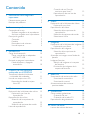 3
3
-
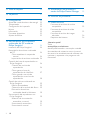 4
4
-
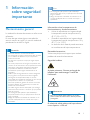 5
5
-
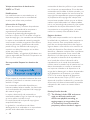 6
6
-
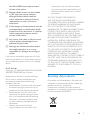 7
7
-
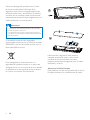 8
8
-
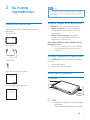 9
9
-
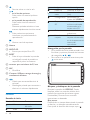 10
10
-
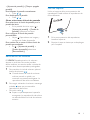 11
11
-
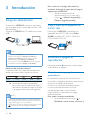 12
12
-
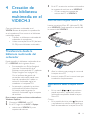 13
13
-
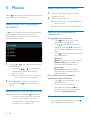 14
14
-
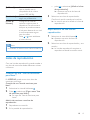 15
15
-
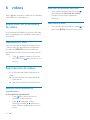 16
16
-
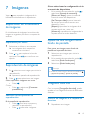 17
17
-
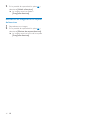 18
18
-
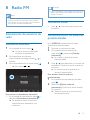 19
19
-
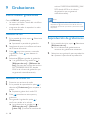 20
20
-
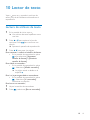 21
21
-
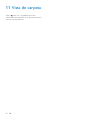 22
22
-
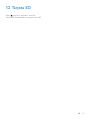 23
23
-
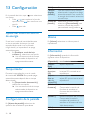 24
24
-
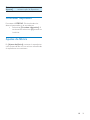 25
25
-
 26
26
-
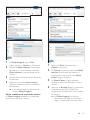 27
27
-
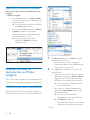 28
28
-
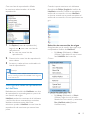 29
29
-
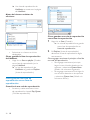 30
30
-
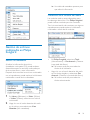 31
31
-
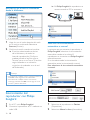 32
32
-
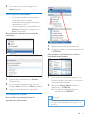 33
33
-
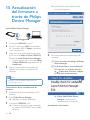 34
34
-
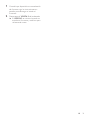 35
35
-
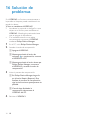 36
36
-
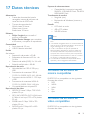 37
37
-
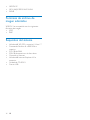 38
38
-
 39
39
-
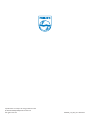 40
40
Philips SA4VD4 Manual de usuario
- Categoría
- Reproductores MP3 / MP4
- Tipo
- Manual de usuario
- Este manual también es adecuado para
Documentos relacionados
-
Philips Songbird 00 Manual de usuario
-
Philips SA5DOT02WN Manual de usuario
-
Philips SA5DOT02WN Especificación
-
Philips SA4DOT Manual de usuario
-
Philips SA5MXX Manual de usuario
-
Philips PV7005/12 Manual de usuario
-
Philips SA9200/00 Manual de usuario
-
Philips SA5MXX02KN/12 Manual de usuario
-
Philips SA3RGA04R/02 Manual de usuario
-
Philips SA011102S/02 Guía de inicio rápido